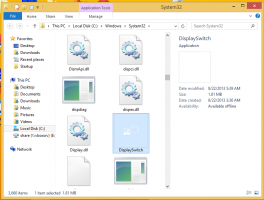विंडोज 8.1 में एयरो पीक फीचर को इनेबल करने का तरीका यहां दिया गया है
विंडोज 8 तीन उपयोगी सुविधाओं के साथ आता है जो आपको खुली हुई खिड़कियों को प्रबंधित करने और व्यवस्थित करने में मदद करता है। ये विशेषताएं हैं एयरो स्नैप, एयरो पीक और एयरो शेक, ये सभी विंडोज 7 के बाद से उपलब्ध थे। स्नैप फीचर, जो विंडोज 8 और विंडोज 8.1 में भी मौजूद है, आपको एक ही स्क्रीन पर दो विंडो को साथ-साथ दिखाकर एक साथ दो प्रोग्राम पर काम करने की अनुमति देता है। आज, मैं एयरो पीक को कवर करना चाहूंगा। यह सुविधा उपयोगकर्ताओं को माउस पॉइंटर को टास्कबार के निचले दाएं कोने में ले जाकर डेस्कटॉप को त्वरित रूप से देखने की अनुमति देती है। यह वास्तव में उपयोगी है यदि आपको सभी खुले अनुप्रयोगों को कम किए बिना अपने डेस्कटॉप को देखने की आवश्यकता है। विंडोज 8 में, यह सुविधा डिफ़ॉल्ट रूप से अक्षम है, इसलिए हम देखेंगे कि इसे वापस कैसे सक्षम किया जाए।
विज्ञापन
यह ट्रिक विंडोज 8 से लेकर विंडोज 8.1 अपडेट 2 तक सभी विंडोज 8 वर्जन के लिए उपयुक्त है। इसे सक्षम करने के लिए, आपको इन सरल निर्देशों का पालन करना होगा:
- टास्कबार पर एक खाली जगह पर राइट क्लिक करें और "गुण" संदर्भ मेनू आइटम का चयन करें। टास्कबार गुण संवाद स्क्रीन पर दिखाई देगा।

- अब आपको बस इतना करना है कि चेकबॉक्स पर टिक करें जो कहता है जब आप अपने माउस को टास्कबार के अंत में डेस्कटॉप दिखाएँ बटन पर ले जाते हैं तो डेस्कटॉप का पूर्वावलोकन करने के लिए पीक का उपयोग करें.

यह एयरो पीक को सक्षम बनाता है। - अप्लाई बटन पर क्लिक करें और आपका काम हो गया!
बोनस टिप्स: विंडोज 8 पर, एयरो पीक फीचर को सक्षम करने के बाद, आप इसे के साथ सक्रिय कर सकते हैं जीत + , (जीत + अल्पविराम) शॉर्टकट कुंजियाँ!
विंडोज 7 पर, एयरो पीक को विन + स्पेस दबाकर सक्रिय किया जाता है। बस इतना ही।
आप शायद इसमें रुचि रखते हों हमारी उत्कृष्ट विन हॉटकी सूची.
यदि आप जानना चाहते हैं कि इसके बजाय एयरो पीक / शो डेस्कटॉप बटन को कैसे छिपाया जाए, तो यह लेख देखें: नए विंडोज़ टास्कबार पर डेस्कटॉप दिखाएँ बटन को कैसे छिपाएँ?. आप एयरो पीक बटन का आकार भी बदल सकते हैं 7+ टास्कबार ट्वीकर.